Không hiếm người sử dụng điện thoại hệ điều hành android trong quá trình cài đặt mật khẩu khóa màn hình lại để quên mật khẩu. Điều này không chỉ gây ra tốn kém thời gian cho người dùng mà chúng còn ảnh hưởng trực tiếp đến việc liên lạc, sử dụng. Dưới đây sẽ bật mí một số cách mở khóa android khi quên mật khẩu đơn giản để các bạn cùng tham khảo.

Mở khóa android khi quên mật khẩu không phải ai cũng biết
Contents
Cách mở khóa android khi quên mật khẩu bằng việc truy cập trang Find My Device của Google
Một điều mà bạn cần nên biết trước khi thực hiện đó là cách làm này sẽ xoá tất cả các thông tin trên thiết bị và đặt lại về cài đặt gốc như ban đầu. Vì vậy, bạn nên cẩn thận sao lưu thông tin trên thiết bị này trước để đề phòng những trường hợp xấu có thể xảy ra và đây cũng chính là một trong những cách hiệu quả nhất để giải quyết khi điện thoại bị quên mật khẩu. Để sử dụng phương pháp công nghệ này, thiết bị của bạn cần phải được đăng nhập vào tài khoản google trước đó.
Bạn đang đọc: Top 3 cách mở khóa android khi quên mật khẩu- Bước 1: Đầu tiên bạn cần phải truy cập vào trang google Find My Device trên trình duyệt web từ máy tính hay trên chiếc điện thoại thông minh khác. Nếu google đã xác định được điện thoại của bạn thì nó sẽ hiển thị thông tin của thiết bị bao gồm một số thông tin như tên, nhà mạng và tỷ lệ pin, thời gian đặt máy. Nếu dịch vụ không tìm thấy được thiết bị của bạn thì bạn hãy dành ra chút thời gian nhấn vào tùy chọn làm mới cho đến khi thiết bị được phát hiện. Nếu thiết bị của bạn thực sự đã được đăng nhập vào tài khoản google thì trang web này vẫn sẽ nhận diện được thiết bị đó.
- Bước 2: Từ đây bạn cũng chọn mục Erase Device sau đó bạn sẽ được chuyển đến trang đăng nhập. Tại đây bạn cần phải dành ra chút thời gian để nhập các thông tin tài khoản google của mình.
- Bước 3: Sau khi hoàn tất cách mở khóa android khi quên mật khẩu bạn sẽ có thể thiết lập được điện thoại thông minh của mình như một chiếc điện thoại mới. Bây giờ bạn chỉ cần dành ra vài phút để cài đặt lại mật khẩu để có thể dễ nhớ hơn.
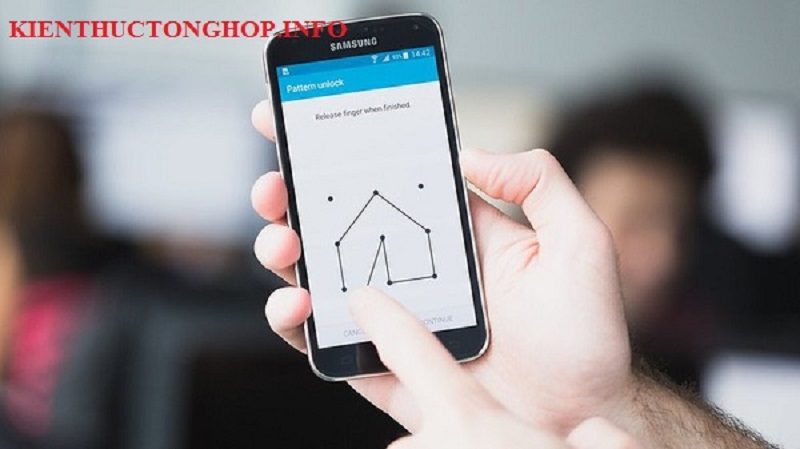
Mở khóa android khi quên mật khẩu có thể sử dụng các ứng dụng
Cách mở khóa android khi quên mật khẩu bằng việc khôi phục cài đặt gốc – Recovery Mode
Muốn sử dụng cách mở khóa android khi quên mật khẩu này bạn chỉ cần áp dụng ngay 4 cách dưới đây.
- Bước 1: Bạn cần phải tiến hành tắt nguồn điện thoại android của bạn và sau đó bạn cần phải khởi động lại bằng cách nhấn nút nguồn kết hợp với nút giảm âm lượng cùng nhau.
- Bước 2: Chế độ Recovery sẽ được khởi động tự động trên android của bạn và bạn có thể sử dụng nhấn nút tăng giảm âm lượng để tiến hành điều hướng qua các tùy chọn.
- Bước 3: Bây giờ bạn chỉ cần tùy chọn Factory Reset hoặc chọn Wipe Data và sau đó bạn nhấn nút nguồn để chọn nó.
- Bước 4: Điện thoại của bạn bây giờ sẽ tiến hành thực hiện recovery trong một vài phút và sau khi hoàn thành. Bạn sẽ có thể truy cập vào chiếc điện thoại android của mình một cách bình thường.
Cách mở khóa android khi quên mật khẩu bằng ADM
Điều đầu tiên bạn cần phải làm trong tình huống này chính là bật quản lý thiết bị android trong chiếc điện của mình lên phương pháp này là cách mở khóa android khi quên mật khẩu nhanh chóng nhất. Lưu ý phương pháp này chỉ có thể áp dụng nếu bạn đã bật chức năng ADM trên chiếc điện thoại của mình trước khi khóa.

Mở khóa android khi quên mật khẩu bằng ứng dụng rất tiện lợi
- Bước 1: Mở web: http://www.google.com/android/devicemanager từ trên máy tính và điện thoại của bạn.
- Bước 2: Bước này bạn cần phải tiến hành đặng nhập bằng tài khoản Google mà bạn đã sử dụng trên chiếc điện của mình đang bị khóa.
- Bước 3: Bây giờ bạn chỉ cần chọn thiết bị bạn muốn mở khóa trong Android Device Manager Interface và nhấn vào nút chọn Lock.
- Bước 4: Bước này bạn cần phải nhập mật khẩu xuất hiện trên màn hình và nhấn vào tùy chọn Lock. Bạn sẽ không cần phải tốn quá nhiều thời gian để cài đặt bất cứ điều gì trong thông báo khôi phục, đây cũng chỉ là một bước tùy chọn thông thường.
- Bước 5: Bạn sẽ thấy một thông báo xác nhận bên dưới mục với các nút Ring, Erase và Lock nếu nó được thực hiện thành công.
- Bước 6: Bây giờ bạn chỉ cần chọn điện thoại hiện đang bị khóa và sau đó bạn cần phải nhập mật khẩu mới vào ô nhập mật khẩu mà bạn vừa cài đặt ở các bước trên.
- Bước 7: Khi quá trình này hoàn tất xong điện thoại của bạn sẽ được mở khóa một cách thành công.
Cách mở khóa android khi quên mật khẩu chắc chắn sẽ rất hiệu quả cho xem. Vậy bạn còn suy nghĩ gì mà không nhanh tay thực hiện.
